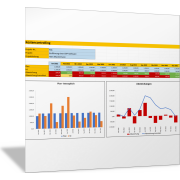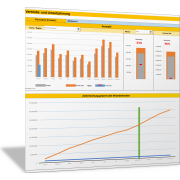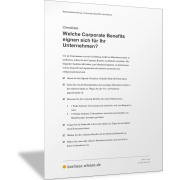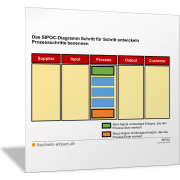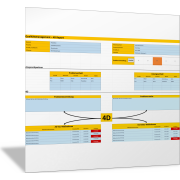ControllingSoll-Ist-Vergleich erstellen (mit Excel)
Soll-Ist-Vergleiche eignen sich für die Darstellung von Projektfortschritten und ermöglichen Führungskräften, frühzeitig auf Abweichungen zu reagieren. Den Soll-Ist-Vergleich kann man mithilfe von Excel-Tabellen mit oder ohne Diagramm sowie mithilfe von automatisierten Lösungen erstellen.
Der Soll-Ist-Vergleich ist besonders bei knappen oder kostenintensiven Ressourcen wichtig: Was darf verbraucht werden? Was wurde bereits verbraucht? Im Projektmanagement zeigt der Soll-Ist-Vergleich, inwiefern die Projektziele erreicht werden. Das betrifft insbesondere:
- die erbrachte Leistung
- die Zeitdauer
- die Einhaltung des Budgets
Wie führt man einen Soll-Ist-Vergleich durch?
Zuerst wird definiert, welche Projekte betrachtet werden oder welche Kennzahlen analysiert werden. Es kann sich beispielsweise um die Projektkosten innerhalb eines Zeitraums oder die Anzahl der fertiggestellten Projektergebnisse bis zu Zeitpunkt x handeln.
Danach definiert man die Sollwerte, die eingehalten oder nach einem gewissen Zeitraum erreicht werden müssen. Die Sollwerte ergeben sich aus den Zielvorgaben oder Planwerten. Sie legen fest, wie viel von der Ressource verbraucht werden darf, wie hoch die Projektkosten maximal sein dürfen oder wie viele Projektergebnisse fertiggestellt sein müssen.
Auf welche Weise Sie einen Soll-Ist-Vergleich durchführen, hängt vom Zweck des Vergleichs ab. Durchgeführt wird der Soll-Ist-Vergleich immer dann, wenn geplante Zahlen mit tatsächlichen Zahlen verglichen oder die Veränderung im zeitlichen Verlauf dargestellt werden. Das ist häufig der Fall:
in der Kosten-Leistungsrechnung,
beim Umgang mit Key Performance Indicators,
und in weiteren Bereichen, mit denen sich business-wissen.de beschäftigt.
SMART-Regel zur Festlegung von Sollvorgaben
Ziele werden nach der SMART-Regel festgelegt. Konkret heißt das, die Ziele und die Sollvorgaben im Projekt:
- werden detailliert und spezifisch beschrieben,
- sind messbar,
- sind erreichbar,
- gehen mit den langfristigen Unternehmenszielen konform und
- sind innerhalb eines festgelegten Zeitraums zu erreichen.
Um Ziele und Sollvorgaben messbar zu machen, braucht es Kennzahlen, die sichtbar machen, ob und wie gut die Ziele und Sollvorgaben erreicht werden.
Sollwerte festlegen
Wenn die Ziele und Sollvorgaben festgelegt und die Kennzahlen definiert sind, mit denen die Zielerreichung gemessen werden, dann lässt sich damit der Sollwert festlegen. Das ist der Wert der Kennzahl, bei dem klar ist: Das vorgegebene Ziel ist erreicht!
Mit diesem Sollwert lassen sich die gemessenen Werte der Kennzahl, die Istwerte vergleichen. Dieser Vergleich zeigt, wie weit man (noch) vom Ziel entfernt ist.
Beispiel: Sollwerte für Projektkosten festlegen
Mit den Soll-Ist-Vergleichen werden beispielsweise Kostenziele betrachtet. Dazu kalkulieren Sie die notwendigen Kosten für ein Projekt. Diese leiten sich aus einem Stundensatz und den Arbeitsstunden ab, die notwendig sind, um das gewünschte Projektergebnis zu erreichen. Die Summe dieser Kosten entspricht den Sollwerten für die Projektkosten.
Vorlage: Einfacher Soll-Ist-Vergleich
Behalten Sie mit dieser Vorlage den Überblick über alle laufenden Kosten und Aufwendungen in Ihrem Projekt. Sie führen einen Plan-Ist-Vergleich für ein Jahr durch und präsentieren Abweichungen im Diagramm.
Soll-Ist-Vergleich für Kosten durchführen
Wenn das Projekt beendet ist, wird ermittelt, wie hoch die Kosten tatsächlich sind. Dazu wird gemessen, welche Arbeitsstunden insgesamt nun angefallen sind. Diese werden mit dem Stundensatz multipliziert. Daraus ergeben sich die Istwerte für die Kosten.
Dann wird berechnet: Sollwert – Istwert = Abweichung
Diese Berechnung ist der Soll-Ist-Vergleich. Ist die Abweichung
- gleich 0: die Istkosten entsprechen den Sollkosten; es wurde so gearbeitet, wie geplant oder gewünscht
- größer 0: die Istkosten sind geringer als die Sollkosten; der Aufwand war geringer als gedacht, es sind weniger Kosten angefallen
- kleiner 0: die Istkosten sind größer als die Sollkosten; der Aufwand war größer als die Vorgabe, es sind Mehrkosten angefallen
Dieses Ergebnis wird dann bewertet im Sinne der Zielvorgabe. Damit das Projekt wirtschaftlich ist, dürfen die Istkosten nicht größer sein als die Sollkosten. Im Fall 3 wurde das Ziel also verfehlt.
Vorlage: Ausführlicher Soll-Ist-Vergleich
Mit der folgenden Excel-Vorlage führen Sie für Ihre Vertriebsteams oder für Vertriebsregionen eine Umsatzplanung und Zielplanung durch. Sie vergleichen Umsatzziele zum aktuellen Zeitpunkt mit den Ist-Umsätzen der einzelnen Teams. In Diagrammen erkennen Sie Abweichungen.
Soll-Ist-Vergleich für andere Ziele durchführen
Diese Berechnung der Abweichung lässt sich für alle anderen Soll- und Istwerte in der gleichen Form durchführen. Immer wird die Differenz berechnet und dargestellt. Je nach Ziel und Sollvorgabe wird das Ergebnis der Berechnung entsprechend bewertet.
Kosten oder Kundenbeschwerden sollen möglichst gering sein: Die Istwerte sollen kleiner als die Sollwerte sein.
Die Auslastung oder die Zahl neuer Kundenaufträge soll möglichst groß sein: Die Istwerte sollen über den Sollwerten liegen.
Manchmal sollen die Sollwerte genau erreicht werden. Beispiel: Ziel ist, dass keine Arbeitsunfälle passieren. Der Sollwert ist Null. Jeder Istwert, der davon abweicht, ist schlecht.
Nach dem Soll-Ist-Vergleich und der Bewertung stellt sich die Frage: Müssen wir etwas tun? Der Soll-Ist-Vergleich ist demnach ein Instrument für die Steuerung von Aktivitäten, Prozessen oder Projekten.
Soll-Ist-Vergleich mit Excel erstellen
Meist wird der Soll-Ist-Vergleich mit Excel-Tabellen durchgeführt. Je nachdem, welche Ziele und Kennzahlen betrachtet werden, ergibt sich ein anderer Aufbau für die Excel-Tabellen. Ergänzend dazu wird das Ergebnis des Soll-Ist-Vergleichs in geeigneten Diagrammen visualisiert, sodass Abweichungen schnell sichtbar werden.
Für einen Soll-Ist-Vergleich mit Excel sind mehrere Fälle zu unterscheiden.
Statischer Soll-Ist-Vergleich mit Excel
Für den statischen oder einmaligen Soll-Ist-Vergleich erfassen Sie in einer Excel-Tabelle in einer Zelle den Sollwert, in einer anderen den Istwert. Dann berechnen Sie die Abweichung. Also zum Beispiel:
A1: Name der Kennzahl
A2: Sollwert
A3: Istwert
A4: Abweichung
B2: Zahl (und Einheit) für Sollwert
B3: Zahl (und Einheit) für Istwert
B4: =B2-B3 (entspricht der Abweichung)
Das Ergebnis können Sie wie in der folgenden Abbildung visualisieren.
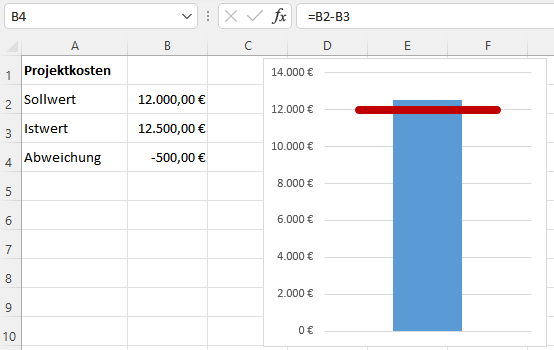
Dynamischer Soll-Ist-Vergleich mit Excel
Oft werden Sollwerte und Istwerte über einen längeren Zeitraum miteinander verglichen, um eine Entwicklung der Kennzahl und der Soll-Ist-Abweichungen zu zeigen. Dazu erfassen Sie entsprechend viele Sollwerte und Istwerte in Ihrer Excel-Tabelle und visualisieren das Ergebnis wie in folgender Abbildung.
Hinweis: Das Diagramm ist eine Kombination eines gestapelten Säulendiagramms und eines Liniendiagramms. In Excel finden Sie diese Diagrammvariante im Menü Einfügen, dem Dialogfeld Diagramme, Register Alle Diagramme, Auswahl Kombi. Als Diagrammtyp wählen Sie für den Sollwert Linie und für den Istwert Gestapelte Säulen.
Kumulierter Soll-Ist-Vergleich
Wenn Sie für einen längeren Zeitraum Sollwerte und Istwerte vergleichen und für die Abweichung einen Trend sichtbar machen wollen, können die Werte auch kumuliert und dann in der Form der folgenden Abbildung visualisiert werden. Die rote Linie zeigt die kumulierten Sollwerte, die blaue Linie die Istwerte. Liegt die blaue Linie über der roten, sind die Projektkosten höher als sie sein sollten.
Unterschiedliche Farbwahlen oder Schriftgestaltungen zur Unterscheidung der Werte helfen bei der Fehlervermeidung und machen die Ergebnisse anschaulicher.
Die Abbildungen sind mit der folgenden Excel-Vorlage erstellt.
Soll-Ist-Vergleich erstellen mit Software oder App
Einige große Unternehmen bevorzugen die automatisierte Erstellung des Soll-Ist-Vergleichs. Mit entsprechender Software spart man Zeit. Die Berechnung mittels einer Software gilt als weniger fehleranfällig und übersichtlich.
Aufgrund der automatischen Synchronisierung kann man die Projektfortschritte jederzeit und überall live messen. Die regelmäßige manuelle Ergänzung von Soll-Ist-Vergleichen entfällt. Daher können Unternehmen auch während der Projektdurchführung proaktiv agieren – und nicht erst am Projektende.
Nachteilig sind die Kosten und der Aufwand für die Einarbeitung oder spezielle Schulungen. Wer dieselbe Software über einen langen Zeitraum nutzt, muss mit einem gewissen Mehraufwand beim Wechsel zu einer neuen Software-Lösung rechnen.